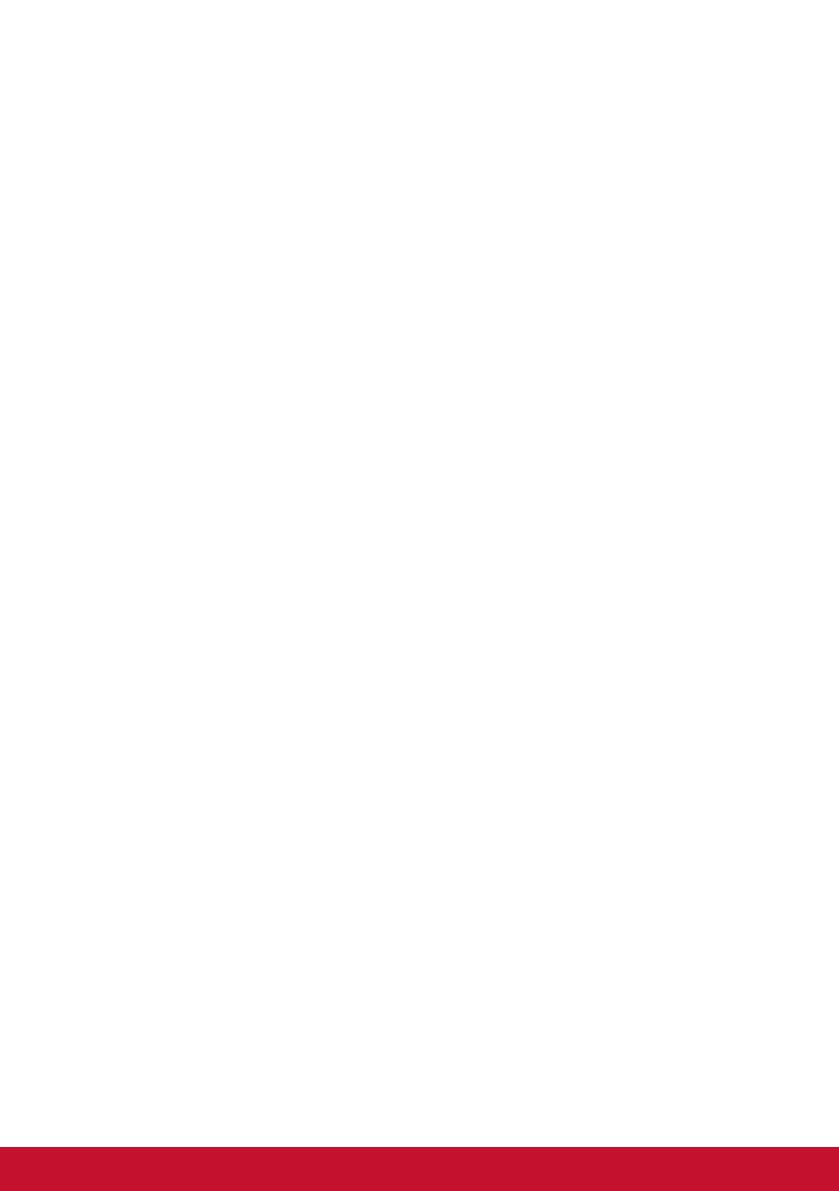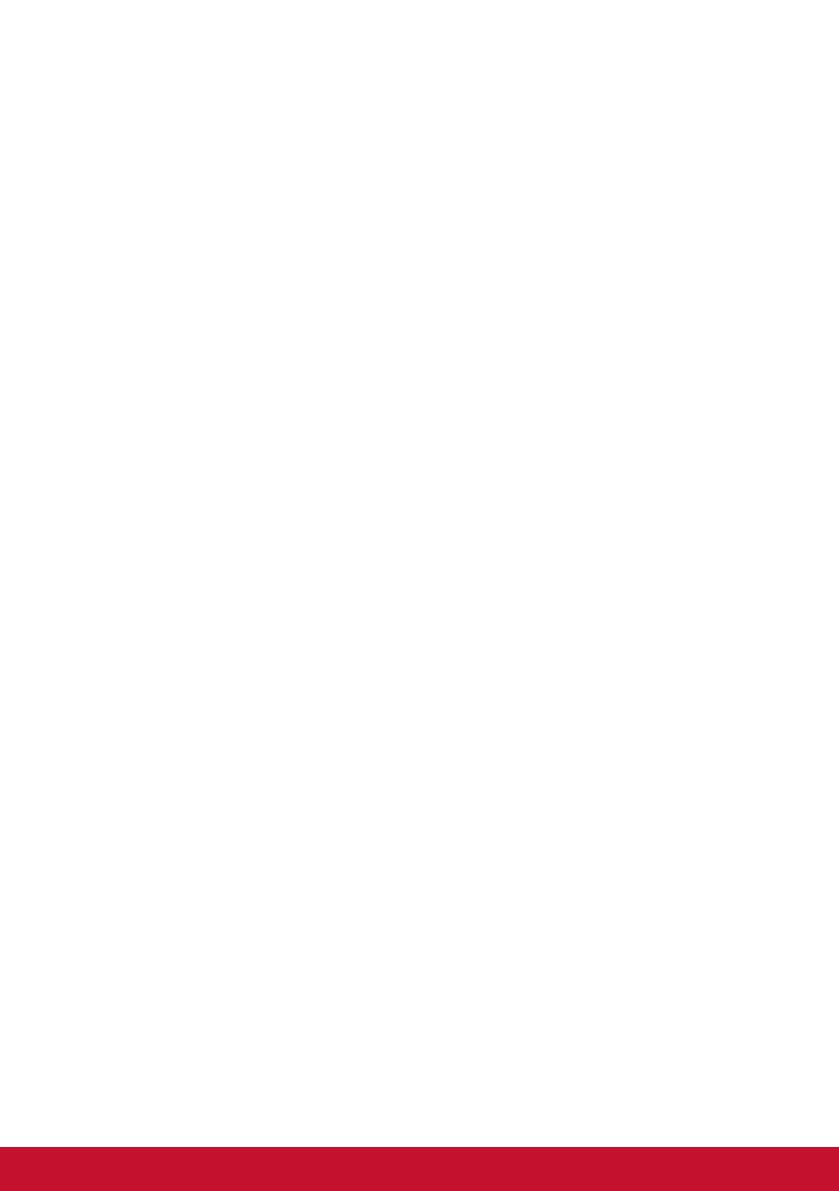
iii
目次
1. 注意と警告 ........................................................... 1
2. 初めに ................................................................... 4
2-1. パッケージ内容 ................................................................. 5
2-2. モニター外観 ..................................................................... 6
2-3. ハードウェアの取り付け ................................................... 7
2-4. クイックインストール .................................................... 11
2-5. 電源オン .......................................................................... 12
2-6. ドライバーのインストール (Windows 10 セットアップ) 13
3. 画面画像の調整 .................................................. 15
3-1. タイミングモードの設定 ................................................. 15
3-2. 画面イメージの調整 ........................................................ 16
4. OSD メニューの紹介 ......................................... 18
4-1. OSD メニューツリー ...................................................... 18
4-2. OSD Menu Explanation ................................................... 21
5. 仕様 .................................................................... 26
6. トラブルシューティング .................................... 29
7. 清掃とメンテナンス ........................................... 30
ディスプレイを洗浄する ........................................................ 30